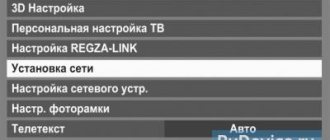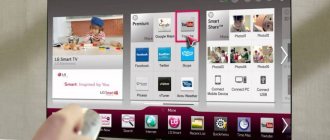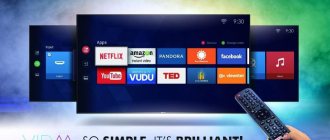Как настроить телевизор Haier
Компания HAIER выпустила новую линейку Смарт телевизоров, телевизоры Haier (Хайер) благодаря своей ценовой категории может позволить каждый, ведь стоимость Смарт телевизоров Haier гораздо дешевле популярных брендов.Телевизоры HAIER Смарт тв имеют встроенный тюнер DVB-T2 и DVB-С что позволяет просматривать цифровое телевидение и выходить в интернет.
Далее вы узнаете
- Как настроить цифровое телевидение на телевизоре haier (Хайер)
- Как подключить интернет на телевизоре haier (Хайер)
- Как настроить Смарт тв на телевизоре haier (Хайер)
Как настроить цифровые каналы на телевизоре Haier
Для того чтобы настроить цифровые каналы на телевизоре haier смарт тв и просматривать цифровое телевидение найдите на своем пульту кнопку MUNI и нажмите на нее
Далее найдите пункт Канал и нажмите ОК
Заходим в пункт DVB Антенна и выбираем Кабель или Антенна
Дальше выбираем Автонастройка или Ручной поиск.
В пункте Автонастройка выбираем параметры.
В Режим настройки выбираем DTV это цифровые каналы ATV это аналоговые каналы,если хотите и цифру и аналог то выбираем DTV и ATV
Дальше нужно выбрать страну оставляем Россия.
Оператора ставим Другие, не надо выбирать операторов из списка просто ставьте Другие и все.
Тип поиска выбираем Полный, если знаете частоты вашего оператора то ставьте сеть и водите параметры ниже.
Далее включаем Автопоиск и ждем когда настроятся цифровые каналы на вашем телевизоре haier (Хайер).
Как подключить интернет на телевизоре Haier
В телевизорах haier серии смарт тв есть возможность выхода в интернет через вай фай или через кабельное подключение.
Для того чтобы подключить и настроить интернет на вашем телевизоре haier выйдите в меню вашего телевизора.
В Меню выбираем пункт Сеть
Далее находим пункт Конфигурации сети или Все
Далее выбираем способ подключение Wi-Fi или кабель
Если выбираем вай фай то нажимаем Конфигурации Wi-Fi
Далее делаем вай фай автопоиск
и выбираем нужный Wi-Fi и водим пароль
Все ваш телевизор haier (Хайер) подключен к сети интернет и вы можете пользоваться всеми возможностями Смарт тв.
Как настроить Смарт тв на телевизоре Haier
После того как вы подключили и настроили интернет на своем телевизоре Haier (Хайер) то вам сразу же станут доступны все приложения Смарт тв.
Для того что бы посмотреть ютуб вам достаточно найти кнопку на вашем пульту, если кнопка ютуб отсутствует то нажмите на кнопку НОМЕ и выберите нужное вам приложение кроме ютуба там есть и браузер для прямого выхода в интернет на телевизоре.
Также на вашем пульте должна быть кнопка АРР нажав на нее вы выйдите в приложения которые загружены в ваш телевизор.
В последнее время цифровое телевидение вызывает большой ажиотаж, это связано с доступностью контента. Данное направления активно развивается, появляется множество контор, предоставляющих услуги по обслуживанию и подключению цифрового ТВ. Самостоятельно настроить телевизор даже новичку будет не очень сложно.
Необходимо отметить, что бывают разнообразные типы цифрового телевидения. В данной статье рассмотрим способы настройки цифрового кабельного ТВ. Также узнаем, могут ли пользоваться услугой обладатели старых телевизоров.
Как определить, поддерживает ли «Хайер» формат DVB-T2?
Компанией Haier была выпущена новая линейка телевизоров средней ценовой категории. Благодаря невысокой цене и сравнительно неплохому качеству, новые модели пользуются большим спросом у населения.
Это связано с тем, что он практически не имеет существенных недостатков. А к плюсам можно отнести:
- Невысокая стоимость.
- Многофункциональность. Есть возможность просмотра цифрового ТВ, выхода в интернет.
- Высокое качество изображения.
Самым частым вопросом, который задают владельцы телевизоров в последнее время связан с поддержкой цифрового телевидения. Найти ответ на него можно несколькими несложными способами:
- Посмотреть в инструкции. В разделе, посвященном техническим характеристикам должен быть пункт, в котором написано о поддержке цифрового стандарта. Если он имеется, телевизор поддерживает цифровое ТВ.
- Найти описание товара в интернет-магазине. Нужно открыть раздел «Характеристики», далее подпункт «Прием сигнала», в котором должна быть написано о поддержке DVB-T/T.
- В случае отсутствия инструкции, а также описания характеристик телевизора в интернете, нужную информацию можно узнать в сервисном центре производителя.
???? ТВ соединился с Wi-Fi, но нет подключения к интернет
Подобное «явление» в 99% случаев связано с настройками роутера и качеством работы Интернет-провайдера.
У ТВ есть доступ к роутеру, но нет к интернету / Статус подключения на ТВ
Вообще, рекомендую подключиться к этой же сети с помощью ноутбука (ПК), войти в настройки роутера и проверить:
- будет ли доступ к интернету на ноутбуке (если также нет ->рекомендую вот эту заметку);
после, посмотрите параметры доступа к интернету в веб-интерфейсе роутера, не сбились ли они ( прим. : эти данные (тип подключения, пароль, IP-адрес и пр.) можно узнать в договоре с Интернет-провайдером) ;
Настройка PPPoE подключения / Роутер Tenda
нет ли ограничений в настройках роутера (например, могут быть заблокированы все устройства, кроме какого-то одного-двух. ) . Обычно, данная штука находится в разделе «Контроль полосы пропускания» («Bandwidth Control») ;
Контроль полосы пропускания / Роутер Tenda
если настройки роутера в порядке, и на подключенном к Wi-Fi сети ноутбуке (ПК) интернет есть — попробуйте в настройках ТВ вручную указать DNS от Google: 8.8.8.8 (8.8.4.4). Эта опция есть в расширенных параметрах доступа к сети;
Настройка DNS — ТВ от Samsung
если всё вышеперечисленное не помогло — проверьте состояние кабеля Интернет-провайдера, цел ли он? Также попробуйте уточнить нет ли у них профилактических (восстановительных) работ, всё ли в порядке с сетью.
Вот так тоже бывает: кабель в подъезде дома был варварски оборван.
Источник
Настройка телевидения на старых моделях
Если телевизору более 5 лет, велика вероятность того, что он не поддерживает цифровое телевидение. В таком случае в помощь придет обычная ТВ приставка, которую можно приобрести практически в каждом специализированном магазине.
В зависимости от модели телевизора, ресивер можно подключить двумя способами: с помощью «тюльпана» или HDMI выхода. Для приема сигнала нужно использовать дециметровую антенну. Чем выше она будет находится, тем лучше. В первую очередь ее стоит повернуть в сторону передатчика. О месте его расположения можно узнать, сделав запрос в интернете.
Присоединив оборудование, можно приступить к настройкам:
- Заходим в меню тюнера.
- Выбираем пункт «Настройки».
- Находим свою страну.
- Выбираем тип сигнала, в данном случае DVB-T.
- Нажимаем на пункт «Автоматическая настройка».
- Ждем завершения настройки.
Через несколько минут процедура завершается, и можно наслаждаться просмотром каналов. Очень редко автоматическая настройка не дает результата. Если такое произошло, необходимо воспользоваться ручной настройкой. Для этого повторяем то же самое, но выбираем пункт «Ручная настройка».
Как настроить Wi-Fi на телевизоре — инструкция от профессионала
Чтобы воспроизводить контент на большом экране TV, нужно сначала настроить интернет-соединение. Существует два способа синхронизации — проводное и беспроводное. С первым способом все понятно. Пользователь подключает кабель Ethernet в разъем LAN, получает доступ к интернету. Однако мало кто знает, как подключить телевизор к Вай-Фай? С этим могут возникнуть определенные трудности.
Специфика подключения напрямую зависит от того, поддерживает ли используемый вами ТВ технологию Wi-Fi. Если да, то нужно просто соединить его с роутером. Однако если вы пользуетесь старой моделью, которая не поддерживает передачу интернет-сигнала по радиоканалу, тогда придется использовать дополнительные устройства.
Нюансы для устройств с функцией Смарт ТВ
Для начала необходимо подсоединить антенну. Для это потребуется проделать 3 действия:
- Подключаем силовой кабель.
- Подсоединяем антенну в соответствующий разъем.
- Для подключения к интернету, подсоединяем кабель к порту RJ-45. Также можно пользоваться WI-FI. Второй вариант комфортнее.
Чтобы настроить цифровое ТВ на телевизорах Haier нужно проделать следующие шаги:
- Зажимаем кнопку MUNI, и заходим в пункт «Канал». Нажимаем «Ок».
- Выбираем пункт DVB. Выбираем «Антенна» или «Кабель».
- Выбираем необходимый тип настройки между ручной и автоматической.
- Устанавливаем параметры настройки. Выбираем DTV и ATV в пункте «Режим настройки».
- Выбираем свою страну.
- Не нужно выбирать своего оператора. Достаточно нажать на пункт «Другие».
- Жмем кнопку «Автопоиск» и ждем его завершения.
Найденные каналы автоматически сохраняются в памяти телевизора.
В таком случае придется заново повторить процедуру. Это может произойти при случайном нажатии на кнопку пульта, так что луче отложить его куда-нибудь подальше.
Неправильно настроен роутер
В некоторых ситуациях телевизор не подключается к интернету через Wi-Fi из-за некорректных параметров роутера. Чтобы настроить устройство, откройте панель управления. Для этого нужно ввести в адресной строке браузера соответствующую комбинацию чисел. Подробно процесс открытия главного меню маршрутизатора указан в пользовательской инструкции.
Чтобы изменить настройки роутера TP-Link, зайдите в раздел «DHCP». Проверьте, действительно ли DHCP-сервер активирован и функционирует корректно. Если этот параметр ранее отключить, то тогда телевизору и другим устройствам, подключенным к домашней сети, не будет автоматически присваиваться IP-адрес. Невозможно добиться качественной маршрутизации без автоматической настройки IP.
Перейдите в раздел «Безопасность» в параметрах маршрутизатора. Отключите фильтрацию клиентов по MAC-адресу, если эта функция была активирована по умолчанию. На роутерах ASUS, D-Link, TP-Link, Huawei и устройствах от многих других производителей можно внести MAC-адрес устройства в «белый список». Что это дает? В дальнейшем устройства, добавленные в этот перечень, не будут блокироваться. Поэтому связь через роутер будет корректной.
Почему не ловит — основные причины
Встречаются случаи, когда пользователи правильно настроили цифровые каналы, смотрели их некоторое время, а потом они куда-то пропали. Как исправить эту проблему? Причин бывает множество. Рассмотрим некоторые из них:
- Антенна плохо принимает сигнал. Для решения этой проблемы нужно приобрести новый усилитель сигнала. Если это не помогает, необходима замена антенны.
- Надрыв контактов, соединяющих антенну с телевизором. Для решения проблемы следует прозвонить кабель.
- Тюнер не принимает сигнал. Возможно, что приставка не поддерживает DVBT-2 формат. Поможет только покупка нового ресивера.
- Перестал работать усилитель сигнала. Его нужно отдать в сервисный центр. Распространенная причина поломки- сгоревший блок питания.
- Не работает часть каналов. Попробовать направить антенну в сторону телевышки.
- Пропала половина каналов. Если оборудование работает корректно, вероятнее всего сбились настройки приставки, и их следует произвести по новой.
При возникновении неполадок в цифровом вещании, необходимо проделать следующие шаги:
- Проверить целостность кабеля и соединений между антенной, приставкой и телевизором.
- Попробовать перенастроить приставку. Если автоматическая настройка не дала результата, воспользоваться ручной.
- Сориентировать антенну в сторону телевышки.
Возможные проблемы с подключением
В процессе настройки подключения, пользователь может столкнуться с различными проблемами в виде программных сбоев и системных ошибок. Впрочем, решить подобного рода трудности можно очень легко. Самый простой, но действенный вариант — перезагрузка техники. Выключите роутер и телевизор, а затем подключите их обратно.
Если прошлая рекомендация не помогла, тогда нужно откатиться к настройкам по умолчанию программы SmartHub. Сделать это можно следующим образом:
- Зайдите в раздел с приложениями.
- На пульте дистанционного управления нажмите «Tools».
- Перейдите на вкладку сброса пользовательских параметров.
- Введите обновленный код безопасности — 0000.
- Дождитесь окончания процесса, соглашаясь со всеми уведомлениями.
Программное обеспечение будет переустановлено с настройками по умолчанию.
Третий способ устранения возникших проблем — обновление прошивки операционной системы телевизора, если вы пользуетесь моделью с поддержкой Smart TV. Чтобы обновиться, зайдите в раздел поддержки, а потом переключитесь на вкладку «Обновление ПО». Воспользуйтесь командой «Обновить программное обеспечение по интернету». Дождитесь окончания процесса инсталляции обновлений.
Если доступ к интернету отсутствует, то обновиться можно, скачав предварительно новую версию прошивки на флешку или жесткий диск. Что делать, если предложенные варианты не помогли? Перезагрузите маршрутизатор, возможно, проблема заключается именно в нем. Проверьте, подключаются ли к интернету другие устройства: смартфон, планшет или ноутбук. Если интернет отсутствует на всех гаджетах, тогда позвоните провайдеру.
Источник
Где можно получить помощь в случае проблем?
Специалист ответит на все интересующие вопросы, при необходимости проведет диагностику оборудования, даст советы по его правильной эксплуатации. Компании, занимающиеся продажей оборудования, зачастую производят его установку и обслуживание бесплатно.
Если у работников сервисного сервиса отсутствует возможность приехать на дом, они попробуют помочь пользователю разобраться в проблеме удаленно (в телефонном режиме, либо в виде переписки).
В статье мы попытались разобраться, как правильно подключать цифровое телевидение на телевизорах Haier. Нашли ответы на вопросы, которые больше всего интересуют пользователей приставок. Установка и подключение оборудования не должно вызывать больших проблем. Если подробно ознакомится с инструкцией к телевизору, можно найти почти всю интересующую информацию.
«Чем больше ТВ каналов, тем больше нечего смотреть»
С появлением в квартире сестры роутера, возникла потребность в подключении старого, но ещё бодрого плазменного телевизора к интернету. Поскольку требуемым для работы в сети функционалом в те былинные времена телеприёмники не обладали, понадобилось внешнее устройство. Приставка Haier DMA6000 была выбрана за компактные размеры, хорошие характеристики и одобрительные отзывы владельцев. А главная её особенность, — двусторонний пульт с QWERTY — клавиатурой и гироскопом.
Производитель у нас малоизвестный, но это крупная китайская компания производящая бытовую технику. Создана в 1984 году на базе государственного предприятия. Имеют информативный сайт с поддержкой десятка языков.
На их сайте DMA6000 обозначена как Android Dongle
Выбираем приложения
В телевизор уже будут загружены самые популярные приложения для вашего умного ТВ. Для серфинга интерната используем Браузер, открыв его можно посетить любой информационный сайт.
Для того чтобы смотреть онлайн телеканалы, выбираем сервисы для просмотра IP-TV. Самые популярные это Forkplayer, OTT-Player, SS IPTV и другие. Они будут без проблем работать на вашем устройстве. Как настроить приложения смотрите в отдельных статьях на нашем сайте. Также есть и стриминговые сервисы такие как Amazon Prime, Netflix, Disney+, но для их просмотра необходимо загрузка. Однако это доступно не во всех моделях телевизоров Хайер. И конечно же Ютуб. На многих моделях есть отдельная кнопка на пульту, для выхода в приложение YouTube. Можно авторизоваться в своем аккаунте гугла и весь контент который был показан на других устройствах будет показан и на телевизоре.
Не забывайте чистить кэш память, для более качественной работы.
Помимо популярных приложений, есть еще много других в каждой модели список может отличаться. Но если у вас Haier на Android TV, то вы получите огромное количество доступных для скачиваний на Play Маркете.
Упаковка
Содержимое картонной коробки аккуратно разложено по пакетикам, шансы повреждения при транспортировке минимальны.
Комплект поставки
На скошенной грани размещён индикатор работы приставки, при работе он светится зелёным, и красным — в режиме ожидания. Для охлаждения компонентов в корпусе сделаны вентиляционные отверстия.
Если нет Вай-Фай модуля?
Бывает такое, что телевизор оснащен функцией Смарт-ТВ, но в нем отсутствует встроенный Wi-Fi модуль. Здесь нам поможет обычный роутер, который будет приемником Wi-Fi. Нужно только настроить роутер в режиме адаптера или моста, соединить ТВ с роутером и наслаждаться СМАРТ-функциями.
WI-FI дает возможность подключать телевизор к интернету и пользоваться всеми соответствующими сервисами. Главное — правильно выполнить соответствующие манипуляции. После этого настраивайте телеканалы, смотрите видео, слушайте музыку и пользуйтесь всеми возможностями интернета на телевизоре.
Источник
Настройка и работа
Примерно так выглядит Haier DMA6000 в подключенном виде.
При первом включении отображается страница приветствия, с её помощью можно выполнить настройку.
Поиск сети происходит шустро, показаны запароленные точки доступа (mic) и у кого-то из соседей оказалась открытая точка (DIR)
Выбираем свою точку доступа, вводим пароль, готово.
В основном окне отображаются последние используемые приложения, виджет погоды (Магнитогорск в списке городов отсутствует, к сожалению), значки перехода к настройкам и приложения выбранные пользователем.
Встроенный интернет-обозреватель достаточно удобен.
Позволяет добавлять закладки, просматривать историю и сохранять страницы.
Кроме просмотра фильмов и прослушивания музыки в сети, установленные программы позволяют проигрывать медиафайлы с внешних носителей. Поддерживаются форматы:
• JPEG, GIF, PNG, BMP
• MP3, AAC, FLAC, WMA, WAV
• MPEG1, MPEG2, MPEG4, H.264, MP4, DivX, XviD
Удаление Duration Time с экрана
Появление надписи Duration Time на экране телевизора блокирует работу кнопок. Для устранения проблемы нужно перейти в меню, выбрать подпункт Time. Здесь выставляется текущее время, устанавливаются параметры для перехода ТВ в режим ожидания. Если все настройки указаны верно, дальнейших проблем в эксплуатации не возникнет.
Выводы
По-сути Haier DMA6000 это микрокомпьютер на Андроиде, и потому при желании можно установить с флешки любые программы, но и комплектные работают хорошо.
Технические характеристики на достойном уровне, всё работает шустро, ничего не тормозит.
Для удобства работы в интернете можно подключить беспроводной комплект из клавиатуры и мыши. Конечно в домашних условиях для этого существует стационарный ПК или ноутбук, но в поездках — вариант.
Конкурентов у приставки достаточно много, но моделей с клавиатурами среди них небогато. Поэтому цена в четыре тысячи выглядит вполне оправданной.
Минусов за месяц работы устройства выявлено не было.
P.S. Прошло десять месяцев, приставка в другом городе и мы почти не встречаемся). Возникающие вопросы надёжнее будет задавать в:
Единый информационный центр HAIER:
Время работы Единого информационного центра:
Пн-Пт с 9.30 до 18.30 (по московскому времени)
Сб, Вс, дни государственных праздников – выходные
Я с ними связывался по электронке, сказали, поддержка приставки осуществляется.
Также в конце прошлого года вышло два полноценных обзора на Haier DMA6000. Возможно в них вы найдёте нужные сведения.
Варианты подключения
Выделяют несколько способов подключения к сети, что позволяет пользователям выбрать наиболее приемлемый вариант.
Для любителей формата видео мы нашли ролик с рассказом о всех возможных способах подключения телевизора к интернету:
С помощью WI-FI
Осуществить подключение устройства к всемирной паутине с помощью Вай-Фай — самый простой и удобный способ. Для выполнения соответствующей манипуляции осуществляют вход в меню телевизора «Настройки».
Чтобы подключить телевизор через WI-FI, действуют следующим образом:
- выбирают графу «Сеть»;
- переходят в подменю «Настройка сети»;
- кликают по клавише «Пуск»;
- открывается окно для выбора соединения, где нужно кликнуть по графе «Беспроводная»;
- нажимают на клавишу «Далее»;
- выбирают соответствующую сеть WI-FI и кликают по клавише «Далее»;
- при необходимости вводят ключ безопасности, если система запросила такие данные;
- после завершения подключения выходят из настроек.
Проводное соединение
Чтобы подключить телевизор к роутеру с помощью кабеля, потребуются соответствующие провода. Когда припасено все необходимое, выполняют такие манипуляции:
- Кабель присоединяют к маршрутизатору. Для этого провод вставляют в гнездо WAN, которое расположено на приборе.
- Настраивают роутер на подключение к интернету. Как правильно это сделать, указано в инструкции, которая прилагается к прибору. Настройка роутера зависит от марки. У нас будет в качестве примера роутер от TP-. Подключаемся к ПК или ноутбуку через Вай-Фай или Ethernet-кабель. В браузере вводим адрес маршрутизатора 192.168.1.1 (указан на задней стороне прибора). Вводим логин и пароль (если вы их не меняли, то это admin/admin) и делаем быструю настройку роутера.
- Один конец провода устанавливают в соответствующее гнездо телевизора. Другой конец — к маршрутизатору.
Если все сделано правильно, на роутере загорится огонек, сигнализирующий о подключении. Далее выполняется настройка телевизора:
- с помощью ПДУ осуществляют вход в меню;
- выбирают графу «Сеть» и переходят в подраздел «Настройки сети»;
- устанавливают такой способ подключения: через кабель LAN или «Проводная связь».
После этого пойдет автоматическая настройка. Когда процедура будет завершена, требуется сохранить изменение, нажав на клавишу «OK».
С помощью WPS, One Foot Connection или Plug & Access
Не на всех устройствах установлены такие программы. Наличие технологий рекомендуется уточнять перед приобретением телевизора.
Чтобы подключить устройство к WI-FI по технологии WPS, следует одновременно зайти в меню ТВ, выбрать там соответствующую кнопку и одновременно нажать на роутере внешнюю кнопку WPS и удерживать ее в течение 10-20 секунд. Этого достаточно для того, чтобы настроить приемник.
С помощью программы One Foot Connection настраивают телевизоры Samsung, но, чтобы выполнить манипуляцию потребуется маршрутизатор этой же фирмы. Для доступа в сеть нужно включить соответствующую функцию в меню телевизора. Больше ничего делать не нужно. Программа One Foot Connection доступна только для устройств этой компании.
Получить выход в интернет с телевизора можно также с помощью программы Plug & Access. Чтобы осуществить манипуляцию потребуется пустая флешка. Накопитель сначала вставляют в USB-гнездо роутера, а затем — телевизора. Такой манипуляции достаточно для подключения ТВ к сети интернет.
С помощью ноутбука
Если отсутствует роутер, то подключить телевизор к интернету можно с помощью ноутбука. Дело в том, что этот гаджет оснащен встроенным маршрутизатором. Он может принимать сигнал сети, а также раздавать его на другие устройства. Для этого выполняются следующие манипуляции:
- осуществляют вход в меню «Пуск» на ноутбуке;
- выполняют переход в служебные программы;
- в соответствующую графу вбивают такие символы: Netsh wlan set hostednetwork mode=allow ssid=My_virtual_WiFi key=Cleep keyUsage=persistent, где key — это ключ от WI-FI, а key Usage — параметр, который позволяет сохранить ключ в памяти устройства;
- для раздачи сигнала записывают символы: netsh wlan start hostednetwork.